前幾天寫了「Vesta Control Panel(VestaCP):免費好用的VPS控制面板」之後,本想等有空時再寫利用Vesta控制面板建立網站並綁定域名的教學,沒想到有幾個很想把網站搬到VPS的學生一直敲碗。
在經營網站方面,我重視網站內容大於架站技術,所以對於剛成為站長或部落客的新手,我總是建議他們先使用一般的虛擬主機就好,全心全意在網站內容的寫作上,不要為了管理主機花費太多心思。
不過既然都已經介紹Vesta控制面板了,建立網站並綁定域名的教學遲早要寫,為了避免被這幾個傢伙煩死,那就現在寫吧。其實利用Vesta控制面板建立網站並不難,他們更想學的是如何綁定域名。
域名是網域名稱(Domain Name)的簡稱,也就是一般俗稱的網址。綁定域名的操作是在域名註冊公司那邊,這裡就用全球最大註冊商「GoDaddy」來做示範;其他家的操作方法應該大同小異,照本宣科即可。
【利用Vesta控制面板建立網站】
1. 進入Vesta控制面板的後台後,先切換到「網站管理」標籤,然後按一下「+」圖示。
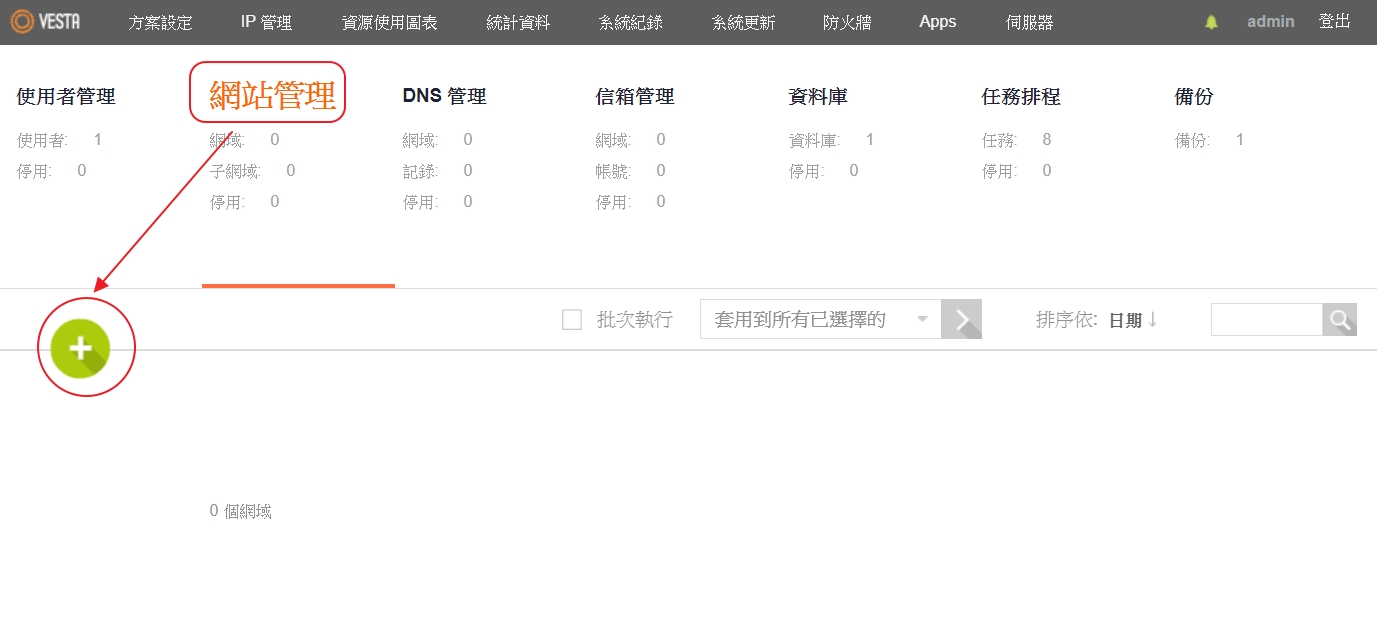
2. 在網域中輸入你的域名(這邊以xxxplay.org做示範),然後按「新增」。

3. 再切換回「網站管理」標籤,你就會看到建立好的網站空間了。
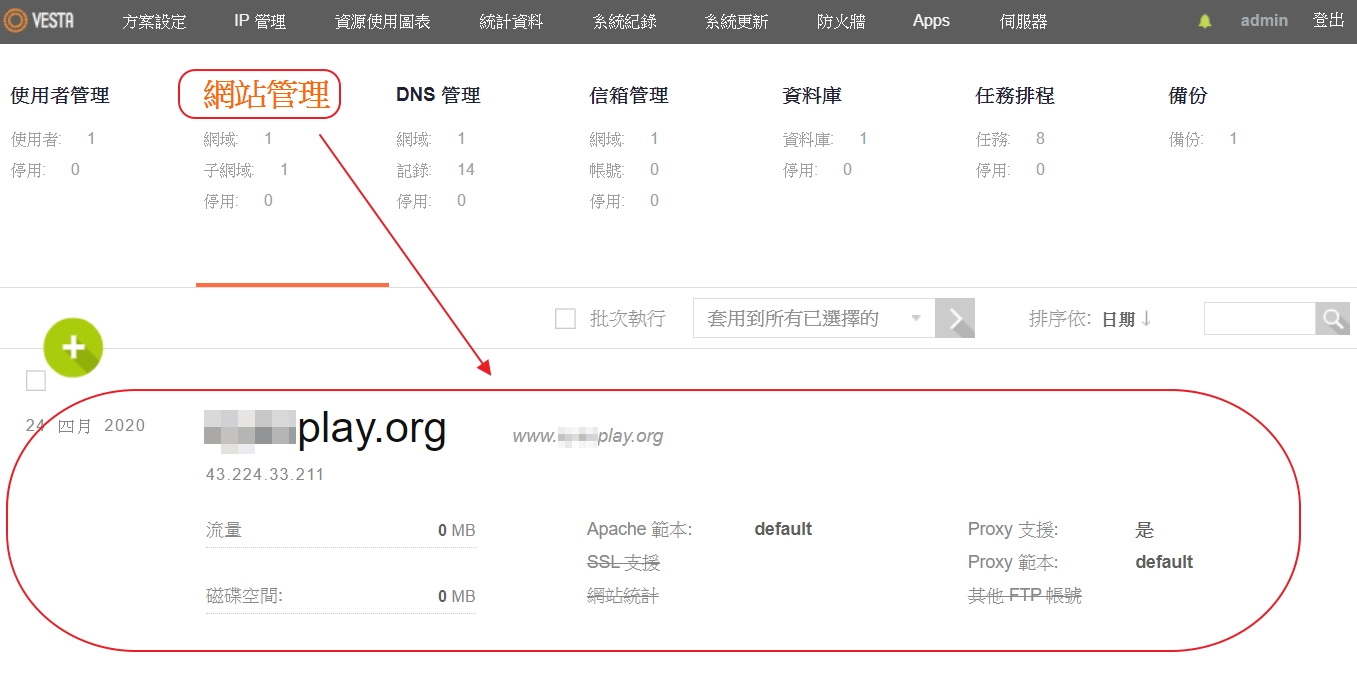
【建立MySQL資料庫】
1. 如果你要使用Wordpress、Joomla!、Drupal等CMS架設網站,那麼一定要再建立一個MySQL資料庫。切換到「資料庫」標籤,然後按一下「+」圖示。

2. 幫資料庫取個名字,然後填入你希望的使用者名稱與密碼,最後按一下「新增」。(資料庫與使用者名稱會強制在你取的名字前面加上「admin_」)

3. 再切換回「資料庫」標籤,你就會看到建立好的MySQL資料庫了。
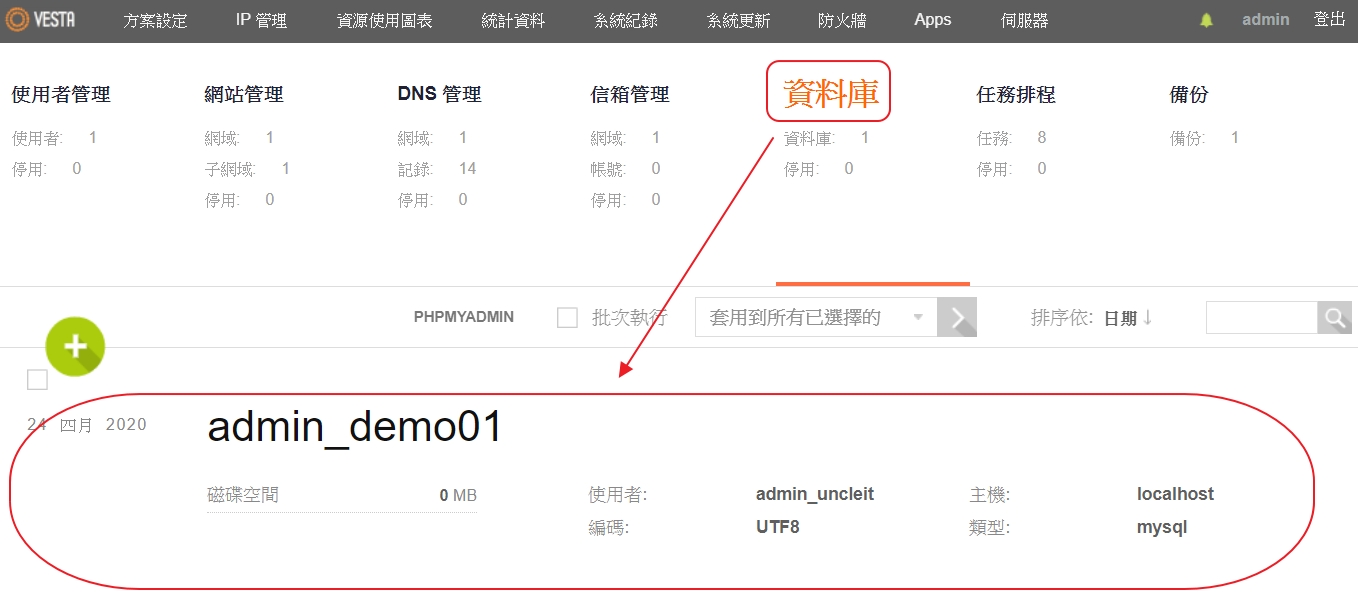
【將網站綁定域名】
1. 開啟瀏覽器,連到你的域名註冊公司官網。這邊用GoDaddy示範,登入之後會來到「所有產品與服務」頁面,按一下你想要綁定的域名右邊的「DNS」。

2. 進入域名的DNS設定頁面,將「A紀錄」(★註一)指向你VPS主機的IP,這個域名就會綁定到剛剛建立的那個網站空間了。
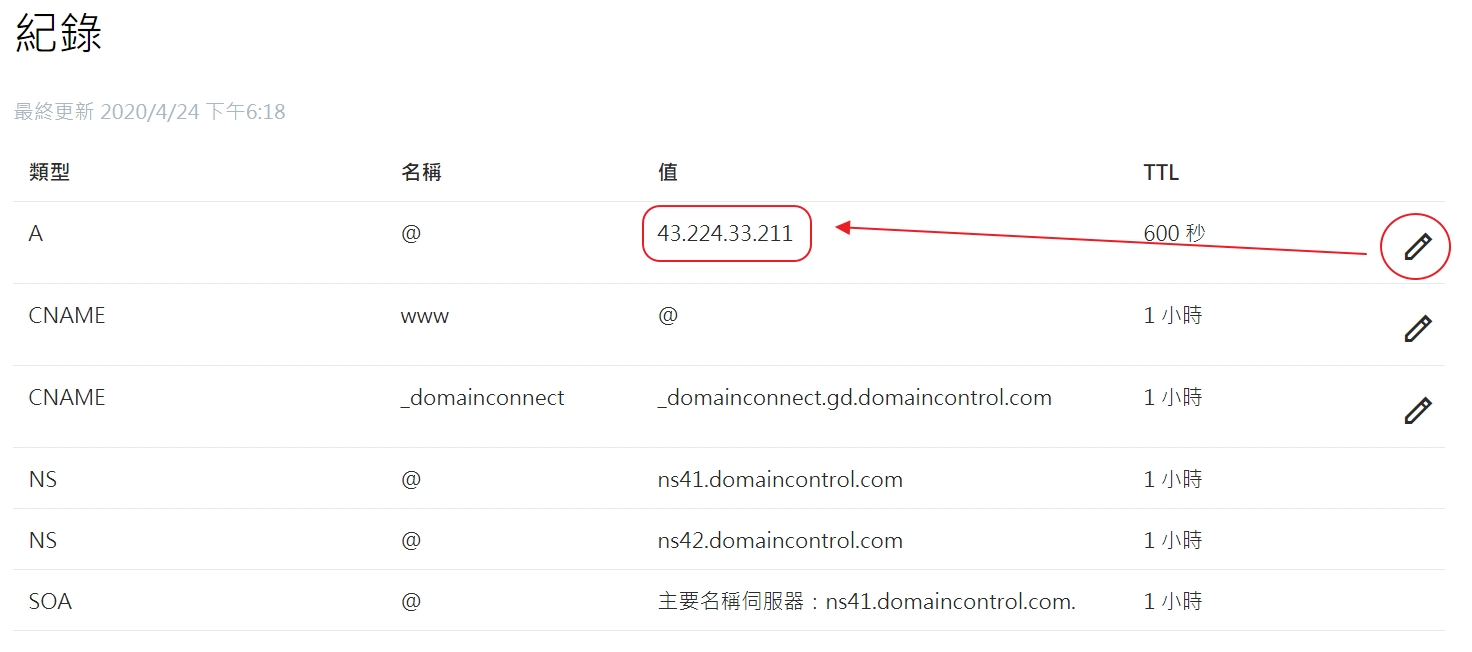
3. 十分鐘內DNS設定就會生效,開啟瀏覽器連到你的域名,就會看到寫著「Powered by VESTA」的預設首頁了。如果要使用FTP軟體傳輸檔案,主機位置就輸入IP,帳號與密碼則是和Vesta控制面板的一模一樣。

★註一:DNS就是域名系統(Domain Name System),包含了A記錄(主機紀錄)、CNAME記錄(別名記錄)等多個紀錄類型。而A記錄主要是紀錄主機的IP位址。